안녕하세요, 필요한 정보를 전달해 드리는 돌고래 박사입니다. 이번 시간에는 유튜브 관심 없음 설정, 취소 방법에 대해서 알아보도록 하겠습니다.
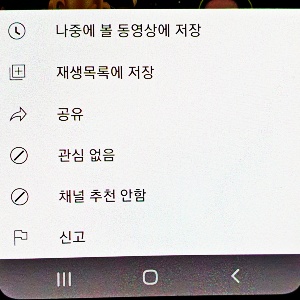
유튜브 홈 화면에서는 내가 관심 있거나 자주 시청한 영상들을 기준으로 띄워주게 됩니다. 그런데 종종 전혀 관심이 없는 엉뚱한 영상들이 보일 때가 있는데요. 이런 경우 유튜브에서는 사용자 의견을 반영하기 위해서 관심 없음 기능을 제공하고 있습니다.
이 기능을 사용하게 되면 해당 영상과 비슷한 동영상들이 대부분 추천되지 않는다고 합니다. 저는 개인적으로 거의 사용하지 않지만 계속 상관없는 영상들이 뜬다면 한 번 설정해 보시기를 권장드립니다.
목차
- 유튜브 관심 없음 설정하기
- 유튜브 관심 없음 취소하기
- 마무리 및 내용 정리
유튜브 관심 없음 설정하기
1) 먼저 유튜브 앱에 들어오신 후 좌측 하단의 '홈' 탭을 눌러 줍니다.
2) 그리고 관심 없음으로 설정할 영상의 우측 하단에 있는 '점 3개' 버튼을 터치합니다.
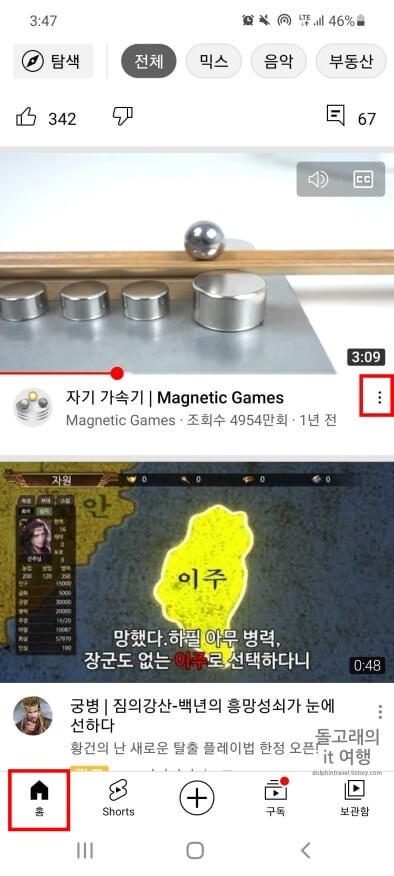
3) 그러면 아래 팝업 창이 하나 올라오게 되는데 여기서 '관심 없음' 항목을 선택하시면 됩니다.
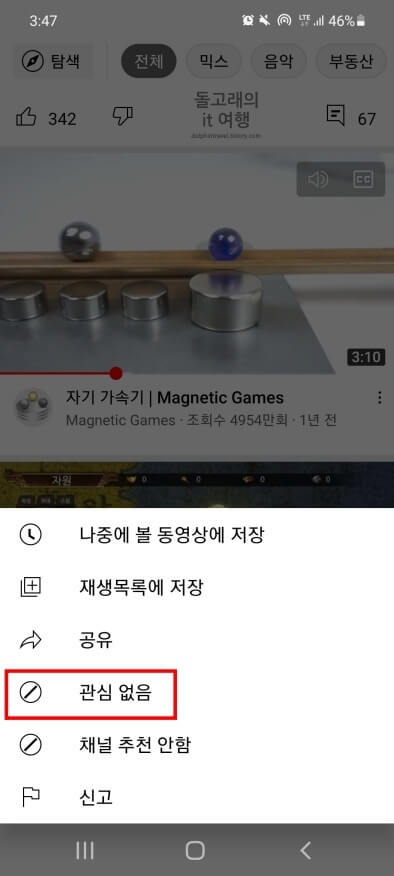
참고로 이렇게 관심 없음으로 설정할 때는 매우 신중하게 진행하셔야 합니다. 아래에서 자세히 설명드리겠지만 나중에 부분적으로 취소할 수가 없기 때문인데요. 그러니 꼭 다시 볼 일이 없는 영상 주제인 경우에만 설정하시는 게 좋습니다.
유튜브 관심 없음 취소하기
다음으로 관심 없음 기능을 해제하는 방법에 대해서 알려드리려고 합니다. 많이 사용되는 모바일 앱을 기준으로 설명드릴 테니 천천히 따라 해 보시기 바랍니다.
1) 유튜브 앱에 들어오신 후 우측 상단의 '내 프로필' 을 터치합니다.
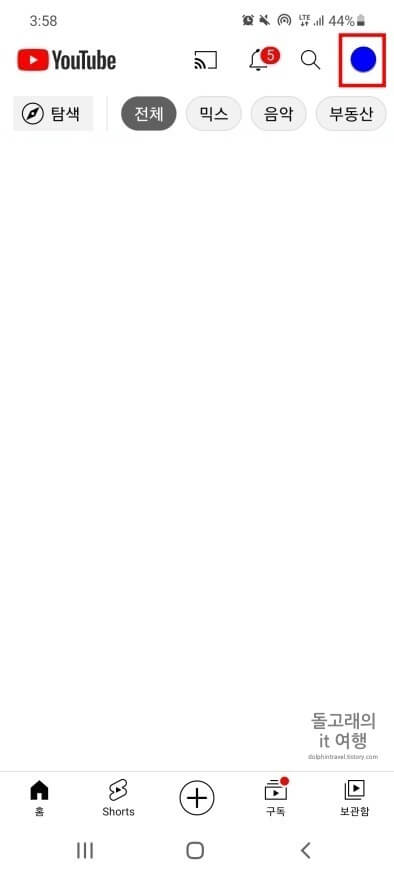
2) 그리고 'Google 계정 관리' 문구를 눌러 줍니다.
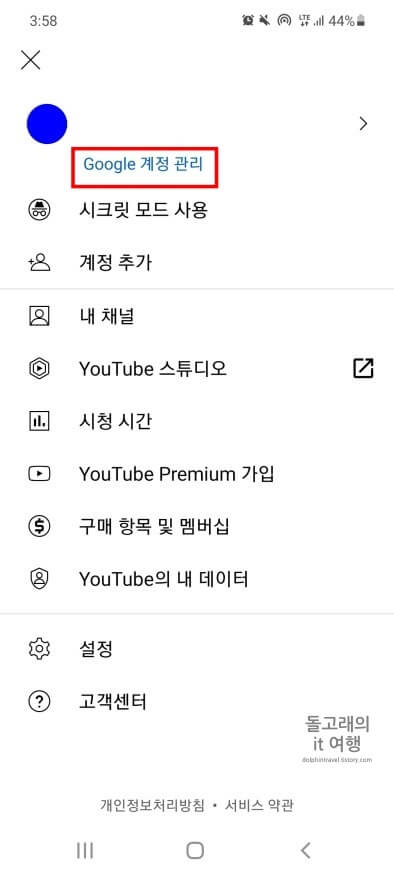
3) 아래처럼 구글 계정 화면으로 이동하신 분들은 '데이터 및 개인 정보 보호' 탭을 터치해 주세요.
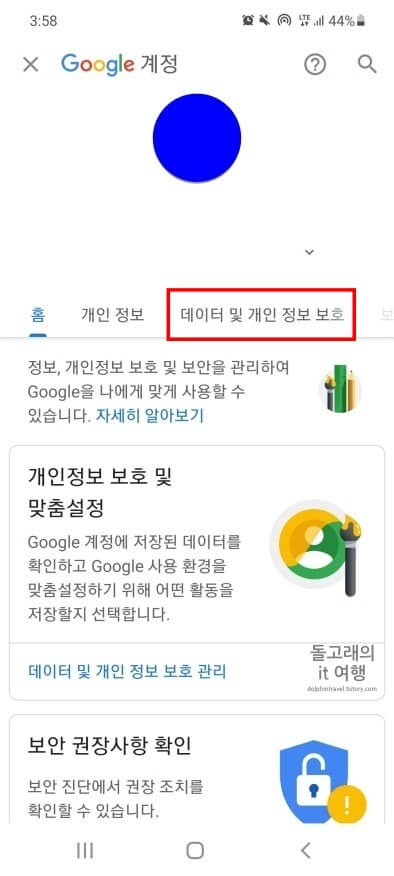
4) 화면을 아래쪽을 조금 내리신 후 기록 설정의 '내 활동' 버튼을 눌러 줍니다.
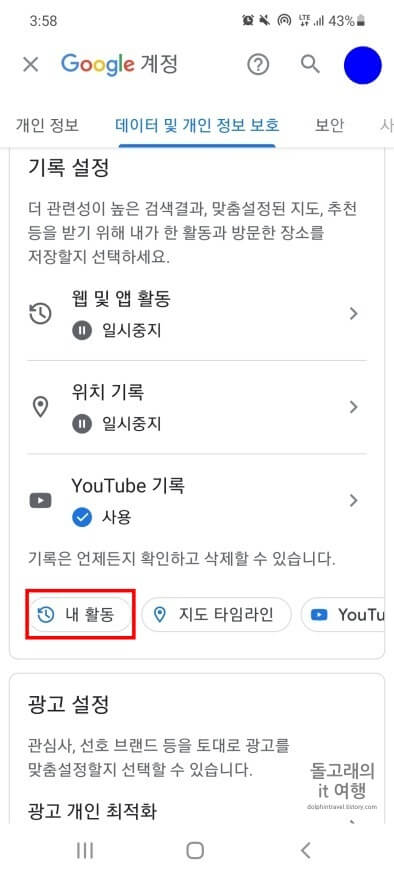
5) 다음으로 좌측 상단의 '줄 3개' 모양 버튼을 터치해 줍니다.
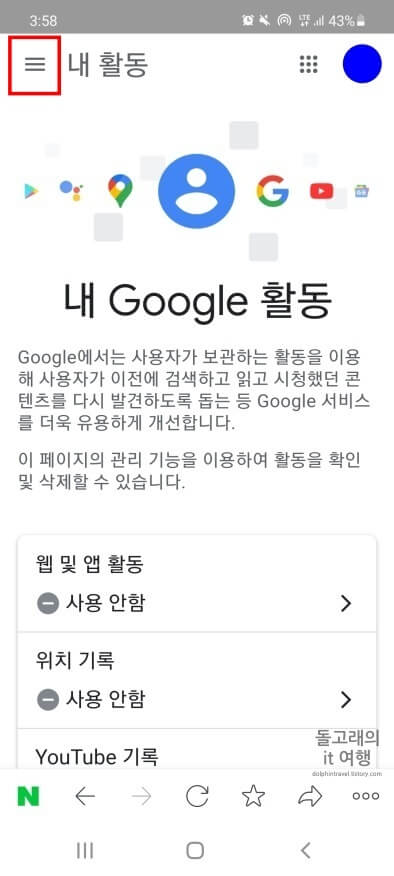
6) 열리는 앱 서랍에서 '기타 Google 활동' 목록을 선택해 줍니다.
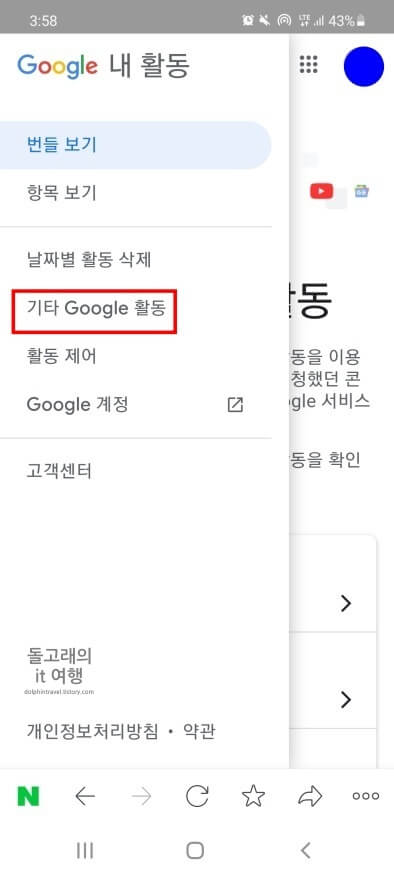
7) 다음으로 스크롤을 아래로 살짝 내려주신 후 'YouTube 관심 없음 의견' 항목의 '삭제' 문구를 눌러 줍니다.
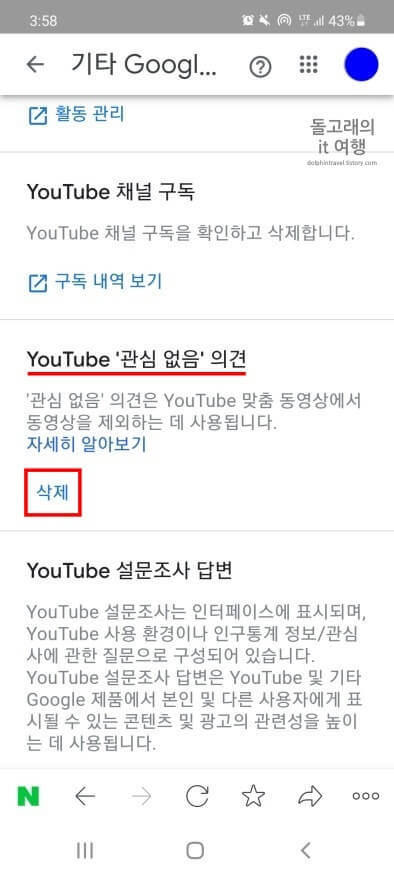
8) 마지막으로 뜨는 팝업 창에서 '삭제' 버튼을 누르시면 됩니다.
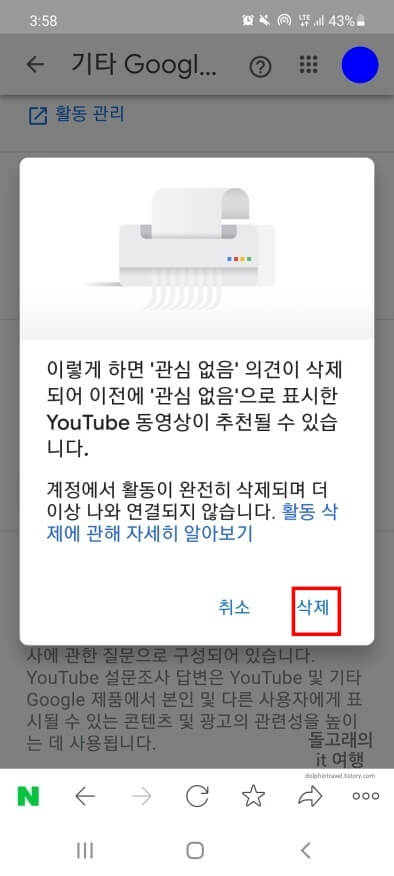
이제 관심 없음으로 지정된 영상들은 모두 삭제 처리되며, 다시 홈 화면의 추천 영상으로 뜨게 될 수 있습니다.
마무리 및 내용 정리
지금까지 유튜브 관심 없음 설정 및 취소 방법에 대해서 알아보았습니다. 간혹 관심 없음 기능을 설정해서 우리에게 유익한 영상이 전달되지 않을 수 있다고 합니다. 그러니 정말 필요한 경우에만 설정하시는 것을 권장드립니다.







